Como gerenciar meus Planos na Tenex?
Aprenda de forma pratica como alterar as configurações de um Plano Cadastrado, remover ou adicionar um meio de pagamento, e muito mais!
Se você precisa alterar as configurações de um Plano Cadastrado, como, remover ou adicionar um meio de pagamento, atualizar o preço para novas vendas, adicionar ou remover campos do formulário de contratação, entre outras configurações, veja o passo a passo indicado abaixo para gerenciar o Plano.
Para iniciar o gerenciamento, vá pelo menu lateral em:
1. Menu lateral esquerdo >> Configuração de vendas >> Planos >> Escolha o plano para modificar e clique em "Alterar"
2. Na tela de configuração do Plano navegue entre as abas, destacadas abaixo, para alterar os itens desejados. Vamos validar cada um:
Dados do Plano
Nesta aba você irá configurar as informações que serão visualizadas no grid do link de vendas que for utilizado. Sendo assim, capriche no detalhamento, para garantir que seu cliente entenda todos os benefícios do seu plano contratado:

Você deve preencher as informações de:
- Titulo: Nome do plano que está sendo criado.
- Subtítulo: Espaço reservado para trazer mais informações ou subtítulo ao plano. Essa informação não é obrigatória.
- Detalhamento: Campo no qual você deve trazer o detalhamento dos benefícios do seu plano comercializado. Neste campo você pode incluir tanto texto, quanto imagens. Você também pode configurar o detalhamento do seu plano em HTML.
- Valor do Plano: Espaço para indicação do valor da recorrência.
- Comentário sobre esse plano: Espaço reservado para trazer mais informações do plano. Essa informação não é obrigatória.
- "Texto do botão": O sistema te possibilita escolher se deseja incluir uma chamada para ação específica para o seu plano.
- Mensagem de confirmação: Você pode indicar um texto para ser demonstrado ao cliente ao final do processo de contratação de forma padronizada. Basta indicar a informação que deseja que seja demonstrada neste campo. Essa informação não é obrigatória.
- Termos de Uso (PDF): Você pode arquivar um documento formalizando os termos de uso do plano contratado, no formato PDF diretamente no plano, para facilitar o acesso ao seu cliente, no momento da contratação. Essa informação não é obrigatória.
- Impedir Cancelamento self-service: Ao marcar a checkbox "Impedir Cancelamento Self-Service" você impedirá que seu cliente consiga realizar a inativação da sua recorrência por conta própria, diretamente pela sua área do cliente. Essa informação não é obrigatória.
Dados do Faturamento
Na aba "dados de faturamento" você irá indicar o formato da recorrência do seu cliente. Você deve preencher os campos:- Frequência: Indicar qual a frequência de recorrência do plano gerado (Somente uma vez, mensal, bimestral, trimestral, semestral, anual, bianual, quadrianual).

- Repetir: Indicar o formato de repetição da recorrência gerada. Atualmente existem 3 opções disponíveis:
- Sempre: o sistema irá gerar cobranças de forma repetida, sem um fim definido;

- Qnt de Ocorrências: O sistema irá gerar cobranças de forma repetida, até uma quantidade especifica de vezes que for definida previamente;

- Data Específica: O sistema irá gerar cobranças de forma repetida, até uma data especifica, que for definida previamente.

- Sempre: o sistema irá gerar cobranças de forma repetida, sem um fim definido;
- Geração automática: Defina através da marcação da checkbox se a recorrência terá um fluxo automático ou manual.

- Serviço: Defina os serviços que serão cobrados no plano.

Nesta ocasião, você pode incluir os serviços em 3 formatos:- Em todas as ocorrências: O serviço inserido seguirá de forma recorrente nas cobranças futuras que forem sendo geradas;
- Apenas na 1ª ocorrência: O serviço inserido será cobrado apenas na sua primeira ocorrência. A partir da segunda, não mais ocorrerá cobrança.
- Apenas na 1ª ocorrência em cobrança separada: O serviço inserido será cobrado apenas na sua primeira ocorrência. Além disso, está cobrança ocorrerá em uma fatura a parte, que será gerada exclusivamente para a cobrança deste serviço. Seguindo por esta opção, o cliente terá duas cobranças para serem pagas ao final do processo de contratação.

- Emissão de NFS-e: Defina o formato de emissão de NFS-e do seu plano para que as recorrências geradas a partir dele gerem notas fiscais conforme previamente no plano for configurado. As opções disponíveis são:
- Emitir NFs-e na Geração: A NFS-e será emitida no momento em que for gerada uma cobrança;
- Emitir NFS-e quando a cobrança estiver quitada: A NFS-e será emitida assim que a cobrança gerada for paga;
- Não emitir NFS-e por enquanto: A NFS-e não será emitida, por enquanto.

- Meios de pagamento: Defina as opções de meio de pagamento que você quer deixar disponível para o cliente selecionar, no processo de contratação de um plano, através do link de vendas.

As alterações realizadas no Plano, como, valor, frequência, meio de pagamento, entre outras, não gera efeito nas cobranças já emitidas. Apenas as novas cobranças, após a configuração, serão impactadas pela alteração.
A única exceção a esta regra é se houver alteração do "Título" do Plano, o que irá afetar as novas e também as contratações já realizadas.
Campos de Formulário
Nesta aba você deve indicar as informações que você precisa que seu cliente informe no processo de contratação, através de campos de formulários.
As informações: Nome, CPF, e-mail, Endereço completo, Telefone e Celular já são solicitadas de forma nativa. Logo, você deve incluir campos dos quais não são dados já solicitados e que de fato você entende que faz sentido incluir.
Caso a informação desejada não esteja disponível para seleção, busque o nosso suporte para mais orientações.

Termo de Aceite
Nesta aba você irá incluir, caso deseje, um termo de aceite para que o cliente confirme, antes de prosseguir com o processo de contratação.
Esse termo funciona exclusivamente como um validador de continuidade de fluxo. Ou seja, o cliente só conseguirá contratar o plano, se confirmar que concorda com o termo de aceite definido.
Essa funcionalidade não gera históricos de marcação de checkbox.

Documentos
Nesta aba você pode adicionar modelos de documentos previamente configurados na Tenex e assim gerar documentos personalizados a partir do processo de contratação do plano por parte do cliente.
Ao realizar a contratação do plano, o cliente além de gerar a nova recorrência dentro do sistema, também terá a criação de um documento a partir dos dados que ele preencher no processo de contratação.
Esse documento criado ficará salvo na aba "documentos" do plano contratado cliente.

Links Úteis pós-assinautra
Nesta aba você poderá incluir links úteis para que o seu cliente possa acessar ao final do processo de contratação.
O sistema irá disponibilizar botões de ação que redirecionarão o acesso do seu associado para a pagina desejada:

Outras formas de gerenciar o Plano:
Definir Ativo/Inativo: Define o status do plano como Ativo ou Inativo. Caso inativo, o plano não poderá ser associado a um link de vendas, tampouco comercializado.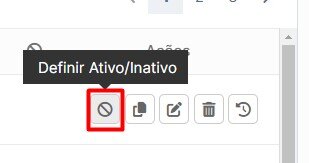
- Duplicar: Cria uma cópia exata do plano duplicado;

- Excluir: Apaga o plano criado, desde que ele não esteja associado a nenhuma link de vendas. Esta ação é irreversível;

- + Novo Plano: Cria um novo plano do zero;
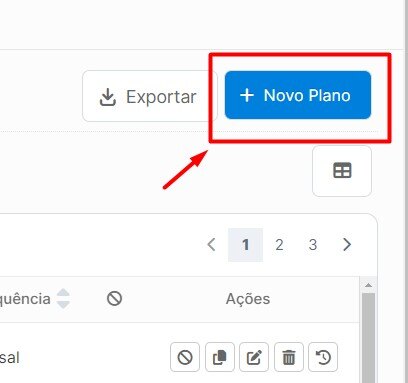
- Exportar planilha: Baixa um arquivo com os dados de todos os planos cadastrados.

Tem dúvidas sobre como gerenciar seus os Planos? Entre em contato com nosso suporte no email suporte@tenex.com.br.